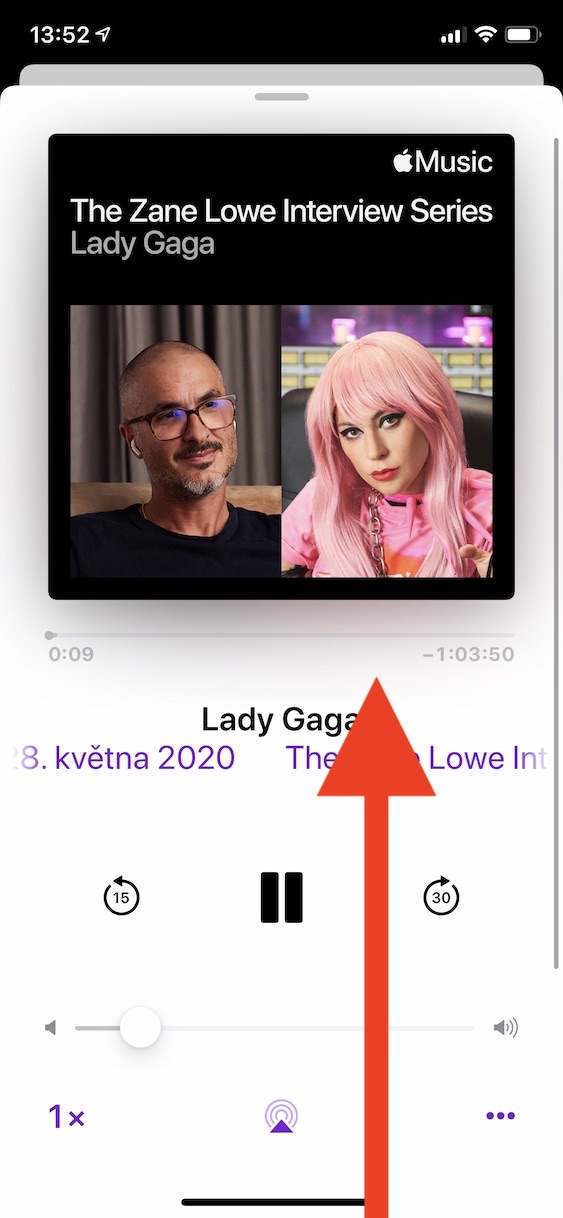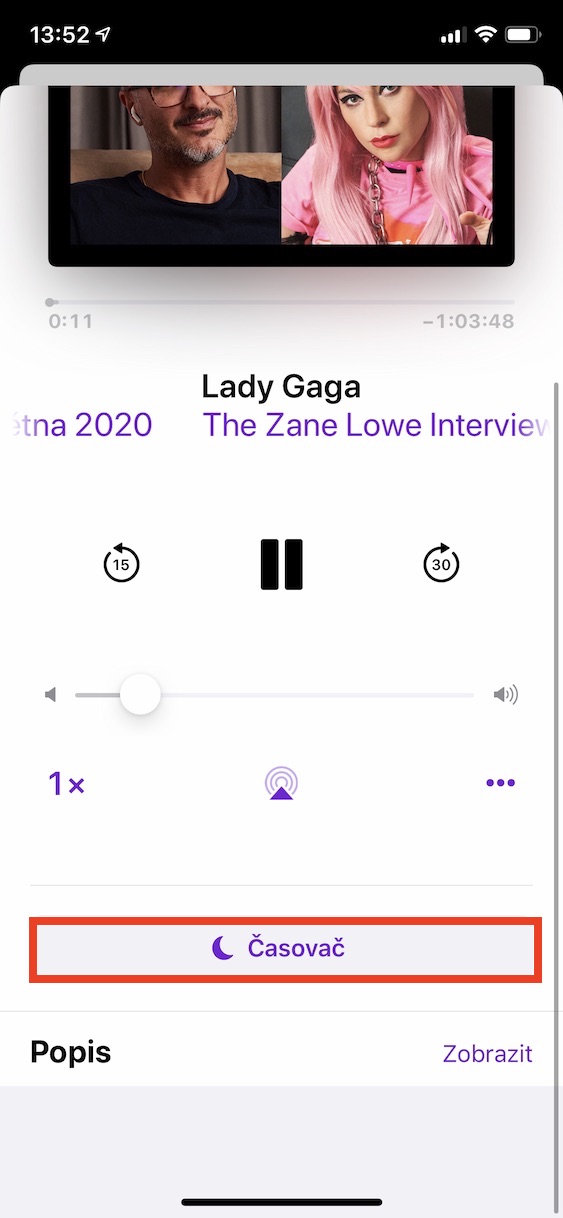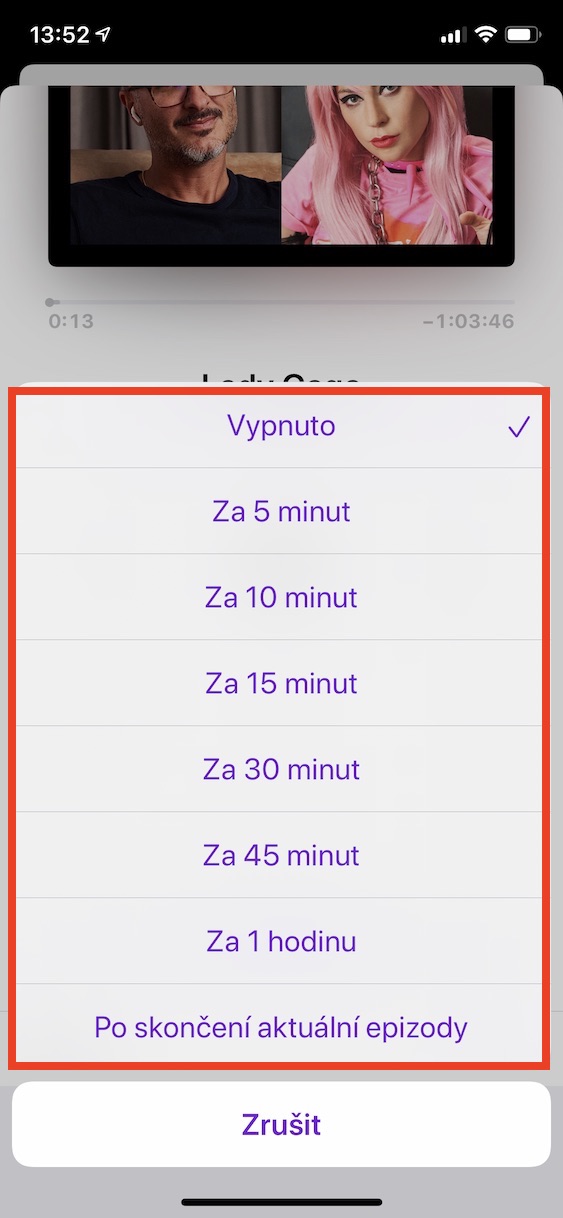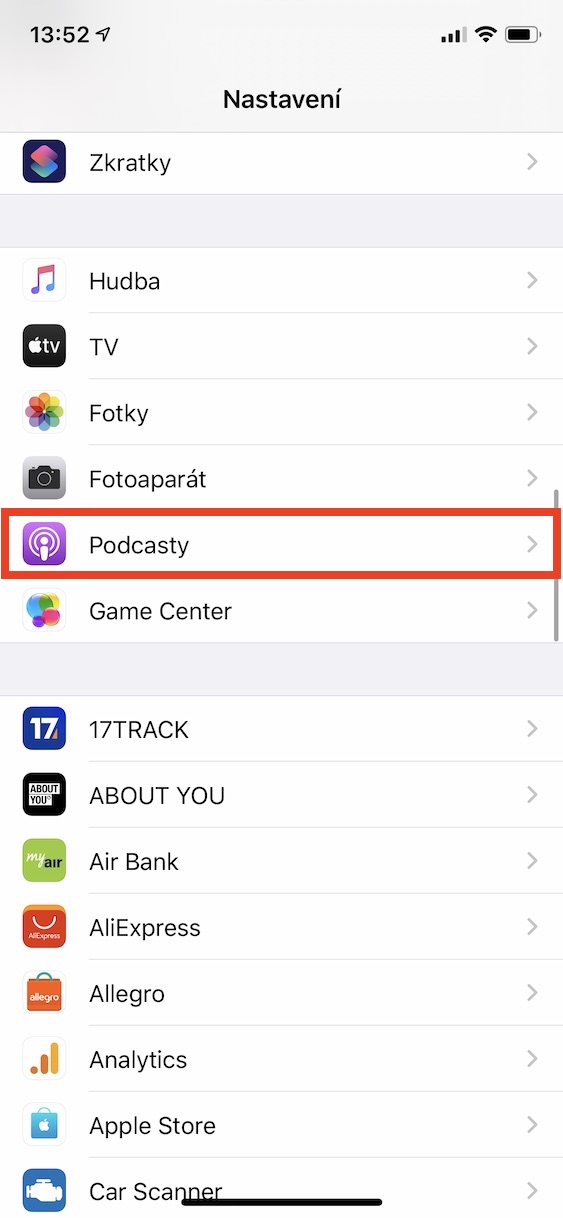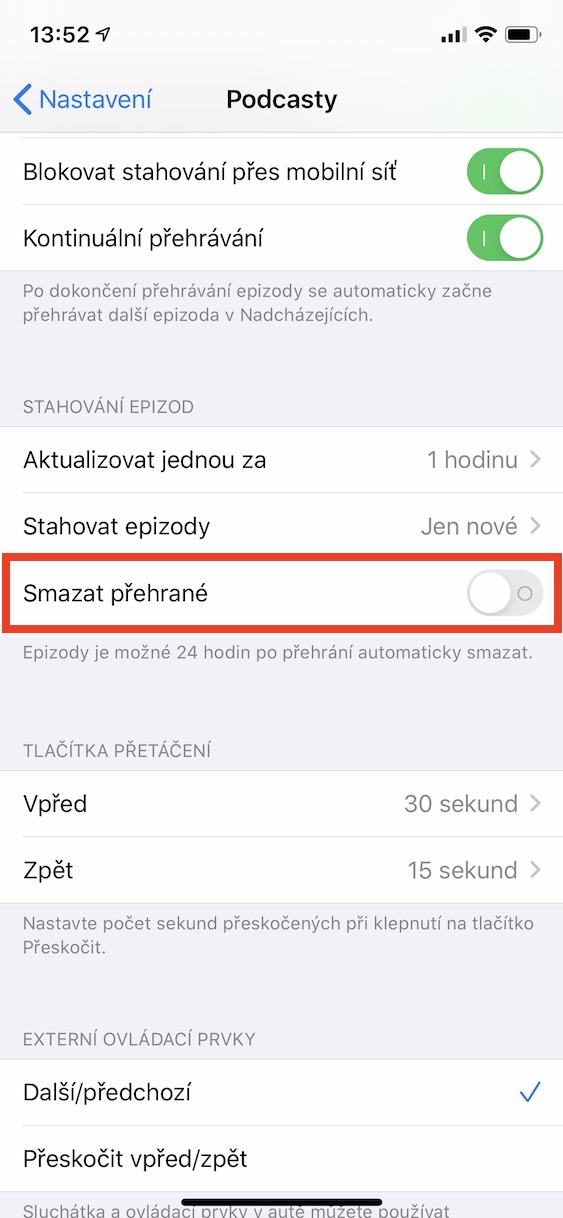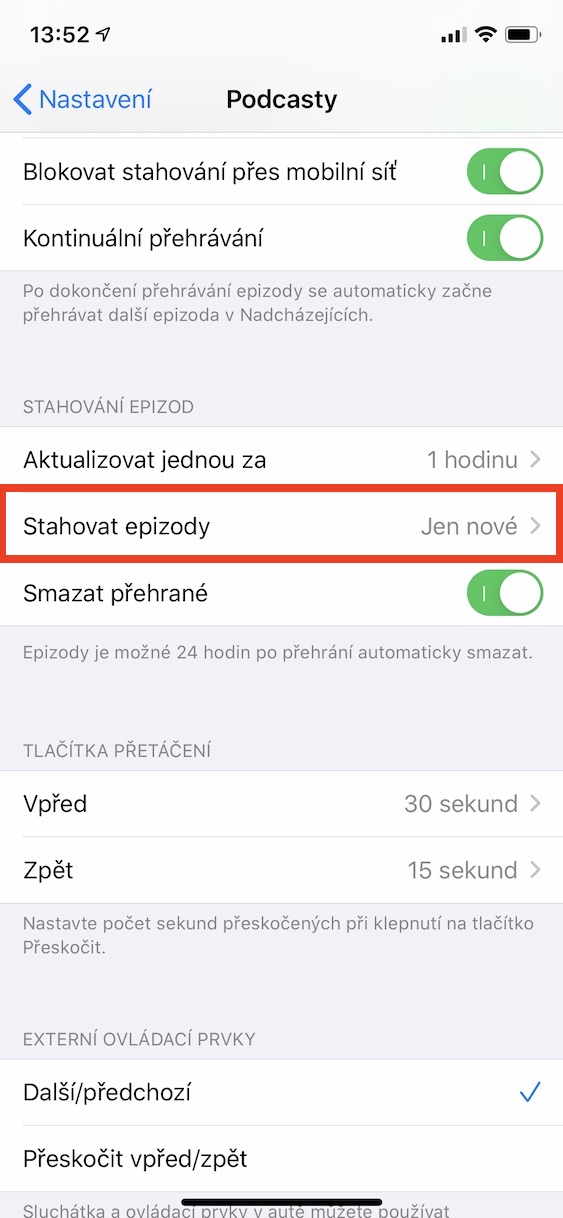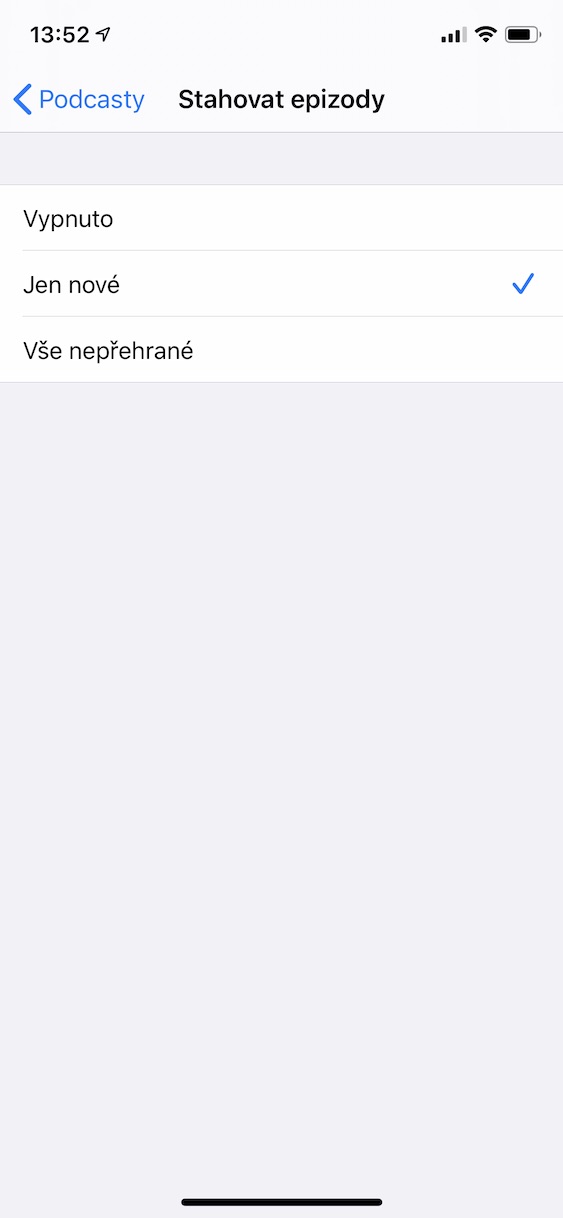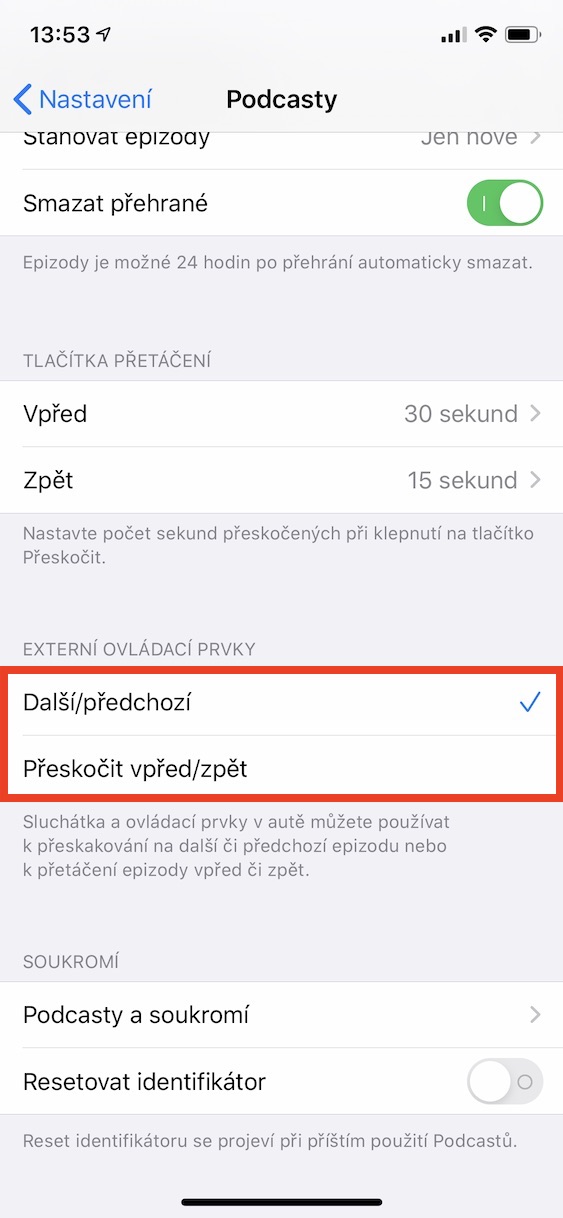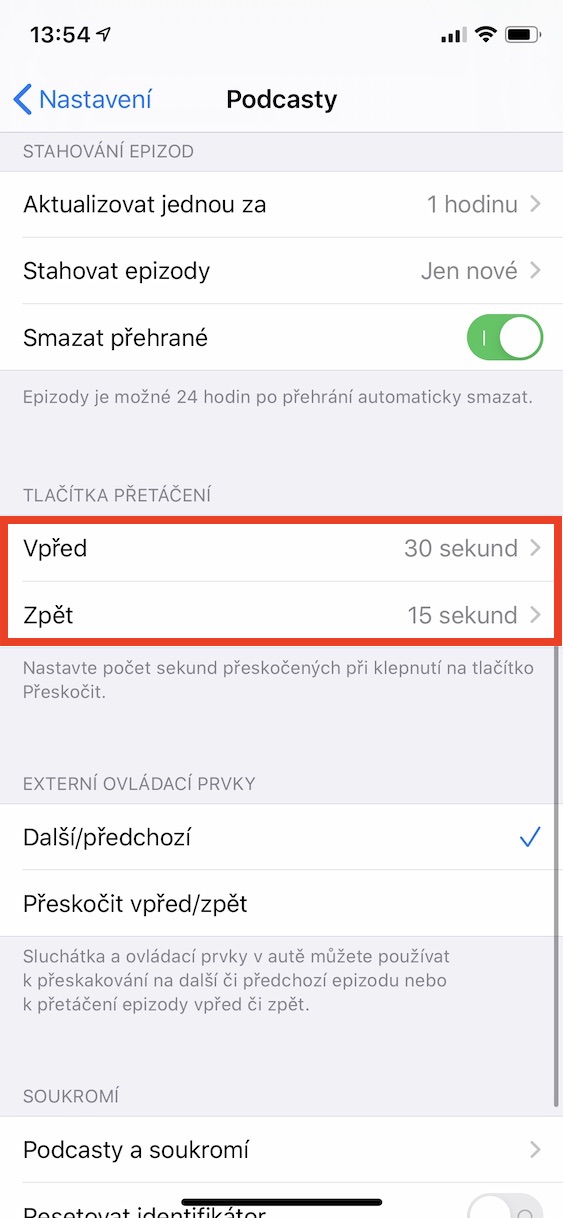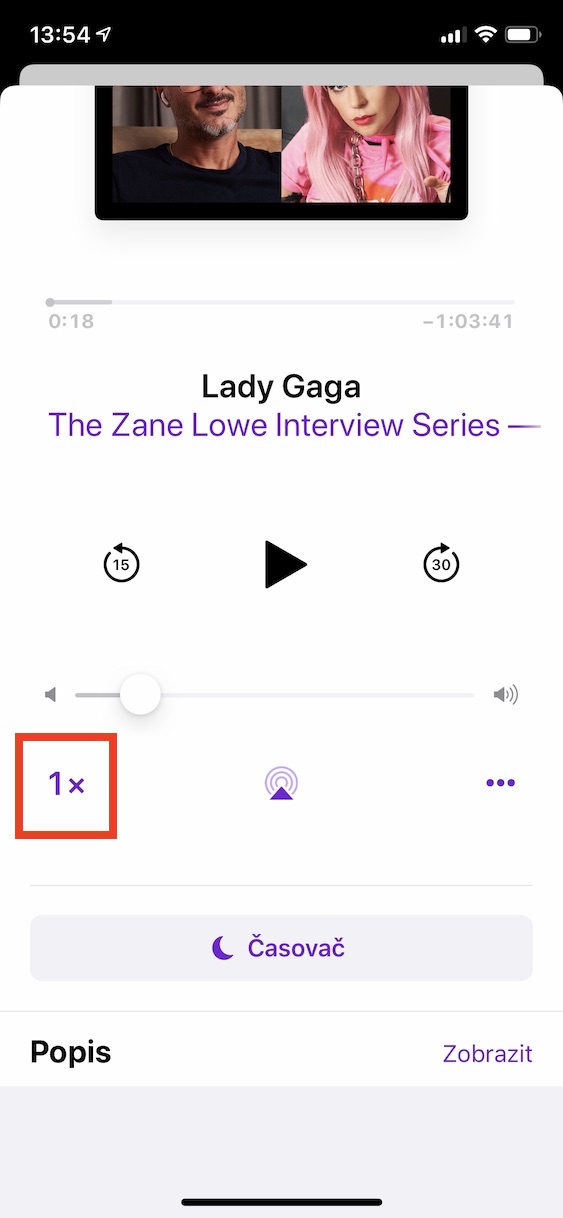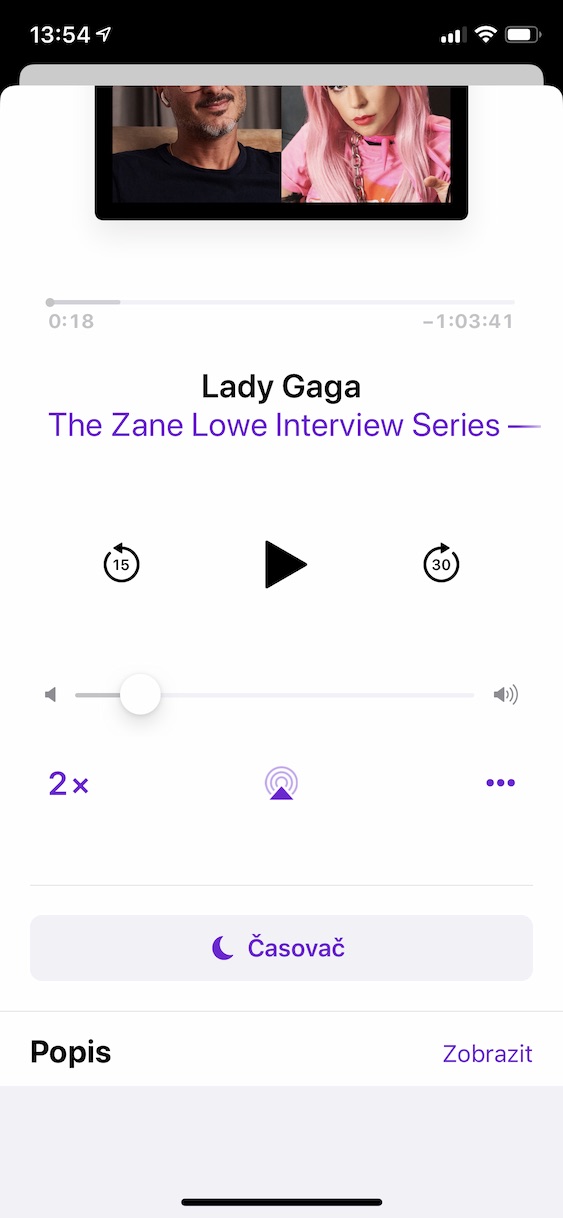Hlaðvarp hefur ekki verið vinsælt meðal notenda um nokkurt skeið, en undanfarið eru þau að upplifa uppsveiflu og er hlustað á þau í auknum mæli meðal fólks. Podcast frá Apple er án efa eitt af mjög skýru og vönduðu forritunum sem býður upp á töluvert af aðgerðum og vel hannað forrit fyrir öll Apple tæki, þar með talið úr. Í dag ætlum við að kíkja á iPhone appið.
Það gæti verið vekur áhuga þinn

Slökkt tímamælir
Í iOS geturðu stillt svefnmæli í gegnum Clock appið, en þú getur líka notað hann í Podcast. Byrjaðu bara að spila hvaða þátt sem er, opnaðu neðst Nú spilar skjár og veldu táknið Tímamælir. Í tímamælinum geturðu valið úr Eftir 5 mínútur, Eftir 10 mínútur, Eftir 15 mínútur, Eftir 30 mínútur, Eftir 45 mínútur, Eftir 1 klukkustund eða Eftir lok núverandi þáttar.
Sækja þætti
Ef þú vilt ekki nota gagnaáætlunina þína að óþörfu, en á sama tíma þarftu að spara pláss í símanum, gætu snjallari niðurhalsstillingar komið sér vel. Til að stilla allt að þínum óskum skaltu fara á Stillingar, Smelltu á Podcast og hér kveikja á skipta Eyða spiluðu. Bankaðu síðan á Sækja þætti og þú getur valið um Off, New Only eða All Unplayed.
Að sérsníða Bluetooth tæki
Ef þú hlustar oft með þráðlausum heyrnartólum eða í bílnum er gott að stilla hvað gerist þegar þú ýtir á sleppa hnappana. Til að gera það skaltu opna appið Stillingar, Smelltu á Podcast og flettu að valkostinum Ytri stýringar. Hér skaltu velja hvort þú vilt sleppa í næsta/fyrri þátt eða sleppa áfram/til baka þegar þú ýtir á stýringarnar. Þá muntu auðveldlega geta stjórnað hlaðvörpum úr heyrnartólunum þínum.
Stilling á spólunarhnappunum
Ef þú vilt bara fara hratt í gegnum ákveðinn podcast þátt, eða ef þú þarft að fletta eins hægt og hægt er, geturðu breytt skrunhnappunum. Opnaðu það Stillingar, Smelltu á Podcast og farðu af stað hér að neðan til valmöguleika Spóla til baka takkar. Hér geturðu breytt því hversu margar sekúndur þátturinn sleppir fram og til baka, með 10, 15, 30, 45 og 60 sekúndna valkostum til að velja úr.
Stilltu spilunarhraða
Ef þér finnst podcastið of hægt eða hratt er ekki erfitt að breyta hraðanum. Byrjaðu að spila hvaða þátt sem er og opnaðu Nú spilar skjár. Pikkaðu á til að breyta hraðanum spilunarhraði, þar sem það getur verið eitt og hálft, tvöfalt, hálft eða eðlilegt.